Ulepsz schowek Gnome Shell za pomocą Pano
Spójrzmy prawdzie w oczy, domyślny schowek Gnome Shell nie jest zbyt dobry. Zainstaluj Pano, aby ulepszyć korzystanie ze schowka!

ARK: Survival Evolved to przygodowa gra wideo typu survival, opracowana przez Studio Wildcard. W grze użytkownik zostaje umieszczony w otwartym świecie i musi korzystać z otoczenia, aby przetrwać wśród innych wrogich graczy. W tym przewodniku pokażemy, jak uruchomić go w systemie Linux.

ARK: Survival Evolved w systemie Linux
ARK: Survival Evolved działa doskonale na Linuksie. Jeśli chcesz w nią zagrać, musisz sprawić, by wersja ARK dla systemu Windows działała przez Steam.
Zainstaluj Steam
Aby uzyskać dostęp do Steam, musisz zainstalować wersję klienta Steam dla systemu Linux. Aby uruchomić Steam, otwórz okno terminala i postępuj zgodnie z instrukcjami instalacji opisanymi poniżej, które odpowiadają aktualnie używanemu systemowi operacyjnemu.
Ubuntu
W Ubuntu najlepszym sposobem na uruchomienie Steam jest wprowadzenie następującego polecenia Apt poniżej w oknie terminala.
sudo apt zainstaluj parę
Debiana
Użytkownicy systemu Debian Linux mają dostęp do aplikacji Steam dla systemu Linux. Jednak w repozytoriach użytkownicy będą musieli majstrować przy „niewolnym” repozytorium oprogramowania. O wiele łatwiejszym sposobem na uruchomienie Steama na Debianie jest pobranie pakietu DEB na stronie internetowej Valve.
Aby pobrać najnowszą wersję Steam DEB, skorzystaj z następującego polecenia wget . Następnie po pobraniu pakietu DEB użyj polecenia dpkg, aby zainstalować aplikację.
Uwaga: jeśli napotkasz jakiekolwiek błędy, uruchom polecenie apt-get install -f, aby naprawić problem.
wget https://steamcdn-a.akamaihd.net/client/installer/steam.deb sudo dpkg -i steam.deb
Arch Linux
W Arch Linux klient Steam jest dostępny dla wszystkich użytkowników Linuksa za pośrednictwem repozytorium oprogramowania „multilib”. Aby go zainstalować, użyj następującego polecenia Pacman poniżej.
sudo pacman -S steam
Fedora/OpenSUSE
W Fedorze i OpenSUSE Linux Steam jest dostępny za pośrednictwem instalacji RPM. To powiedziawszy, konfiguracja nie jest zbyt przyjazna dla użytkownika i nie zalecamy jej. Zamiast tego postępuj zgodnie z instrukcjami instalacji Flatpak, aby aplikacja działała.
Flatpak
Jeśli nie możesz uzyskać dostępu do Steam za pośrednictwem swojego tradycyjnego menedżera pakietów, nie martw się! Steam jest dostępny jako pakiet Flatpak. Instalacja jest łatwa. Aby rozpocząć, musisz włączyć środowisko wykonawcze Flatpak, postępując zgodnie z tym przewodnikiem .
Po skonfigurowaniu środowiska wykonawczego Flatpak na komputerze z systemem Linux następnym krokiem jest dodanie sklepu z aplikacjami Flathub na komputerze. Aby to zrobić, użyj następującego polecenia zdalnego dodawania poniżej.
flatpak remote-add --jeśli-nie-istnieje flathub https://flathub.org/repo/flathub.flatpakrepo
Po zajęciu się sklepem z aplikacjami Flathub, ostatnim krokiem w konfiguracji Steam za pośrednictwem Flatpak jest zainstalowanie go za pomocą poniższego polecenia instalacji flatpak .
flatpak zainstaluj flathub com.valvesoftware.Steam
Zainstaluj ARK: Survival Evolved Linux
Teraz, gdy aplikacja Steam jest zainstalowana na komputerze z systemem Linux, otwórz ją i zaloguj się za pomocą swoich danych logowania. Następnie postępuj zgodnie z instrukcjami krok po kroku opisanymi poniżej, aby ARK: Survival Evolved działał w systemie Linux.
Krok 1: Aby ARK działał, zacznij od otwarcia Steam i udaj się do Steam Storefront. Aby uzyskać dostęp do witryny Steam Storefront, znajdź przycisk „STORE” i kliknij go. Ten przycisk znajduje się na samej górze Steam w menu, obok „BIBLIOTEKA”.
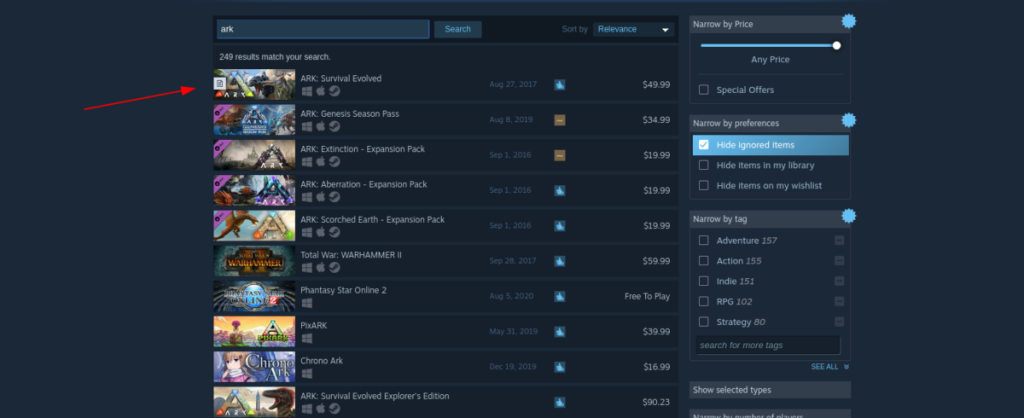
Po kliknięciu przycisku „SKLEP” zobaczysz stronę główną Steam Storefront. W tym miejscu znajdź pole wyszukiwania i kliknij je myszą. W polu wyszukiwania wpisz „ARK: Survival Evolved” i naciśnij klawisz Enter , aby wyszukać.
Krok 2: Przejrzyj wyniki wyszukiwania Steam dla „ARK: Survival Evolved” i kliknij je myszą. Po kliknięciu ARK w wynikach wyszukiwania zostaniesz przeniesiony na stronę ARK: Survival Evolved Steam Storefront.
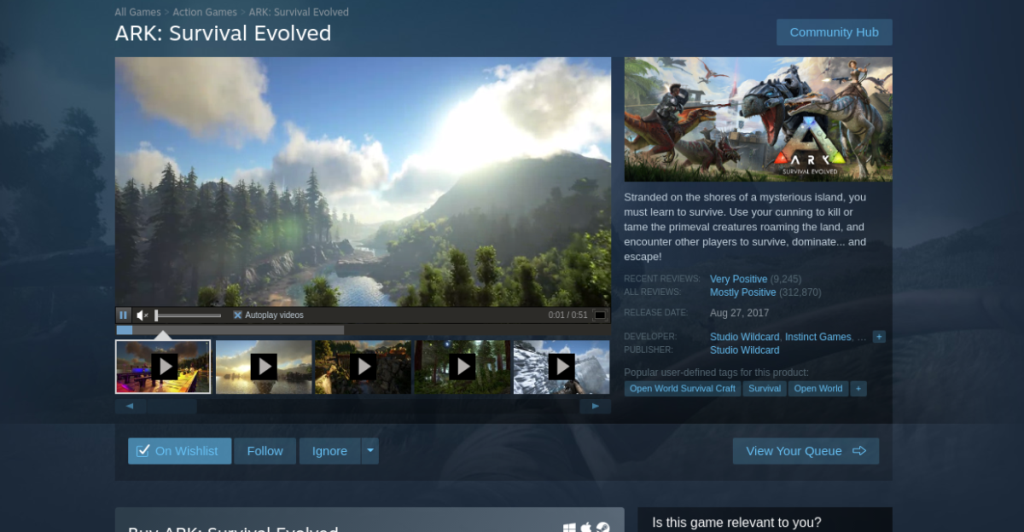
Na stronie Steam Storefront dla ARK znajdź zielony przycisk „Dodaj do koszyka” i kliknij go. Wybierając ten przycisk, dodasz grę do koszyka na swoim koncie. Następnie kliknij ikonę koszyka, aby sprawdzić grę i kupić ją na swoje konto.
Krok 3: Po zakupie ARK dla swojego konta Steam przejdź do swojej biblioteki Steam. Możesz to zrobić, wybierając przycisk „BIBLIOTEKA” u góry aplikacji (znajduje się obok „SKLEP”).
W swojej bibliotece Steam wyszukaj „ARK”. Powinien znajdować się na górze listy, ponieważ zaczyna się na literę „A”. Po znalezieniu gry kliknij ją myszą, aby uzyskać dostęp do jej strony gry.
Krok 4: Na stronie gry ARK znajdź niebieski przycisk „INSTALUJ” i kliknij go myszą. Po wybraniu tego przycisku Steam zacznie pobierać i instalować ARK: Survival Evolved na twoim komputerze. Bądź cierpliwy, ponieważ pobranie może zająć trochę czasu.

Po zakończeniu pobierania gry na komputer z systemem Linux niebieski przycisk zmieni się w zielony przycisk „PLAY”. Kliknij go, aby rozpocząć grę! Cieszyć się!
Rozwiązywanie problemów
Masz problemy z ARK lub chcesz dowiedzieć się, jak uruchomić wersję Windows zamiast natywnej? Sprawdź stronę ProtonDB dla ARK: Survival Evolved, aby uzyskać więcej informacji!
Spójrzmy prawdzie w oczy, domyślny schowek Gnome Shell nie jest zbyt dobry. Zainstaluj Pano, aby ulepszyć korzystanie ze schowka!
Czy potrzebujesz świetnego nieliniowego edytora wideo dla swojego systemu Linux? Spraw, aby Davinci Resolve 17 działał z tym przewodnikiem!
Wallpaper Downloader to zręczny program do pobierania i zarządzania tapetami dla systemu Linux. Obsługuje większość środowisk graficznych Linux i jest bardzo łatwy w użyciu. Ten przewodnik
Chcesz przetestować Tuxedo OS na komputerach Tuxedo? Dowiedz się, jak zainstalować najnowszą wersję Tuxedo OS na swoim komputerze.
Czym jest plik DEB? Co ty z tym robisz? Poznaj wiele sposobów instalowania plików DEB na komputerze z systemem Linux.
Dying Light to gra wideo typu survival horror z 2015 roku opracowana przez Techland i wydana przez Warner Bros Interactive Entertainment. Gra koncentruje się na
Neptune używa środowiska graficznego KDE Plasma 5 i ma na celu dostarczenie eleganckiego systemu operacyjnego. Oto jak zainstalować Neptune Linux na swoim komputerze.
Chcesz wypróbować nowy system operacyjny Ubuntu oparty na pakietach Snap? Dowiedz się, jak wdrożyć go na maszynie wirtualnej, korzystając z tego przewodnika.
Undertale to niezależna gra RPG z 2015 roku, opracowana i opublikowana przez twórcę gier Toby'ego Foxa. Ten przewodnik obejmie pobieranie i instalowanie Undertale na twoim komputerze
Total War: Three Kingdoms to turowa gra strategiczna RTS opracowana przez Creative Assembly. Oto jak grać w systemie Linux.




